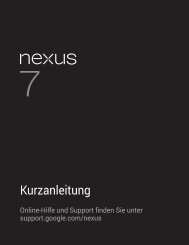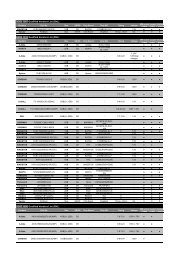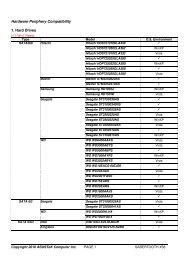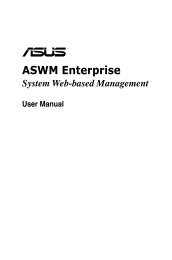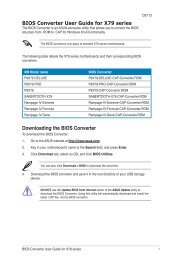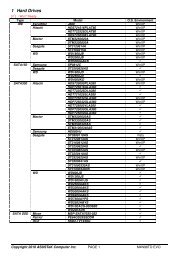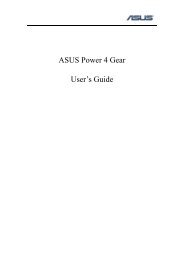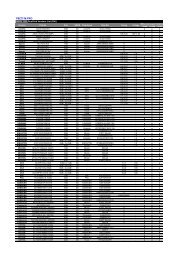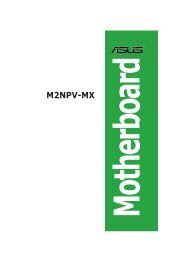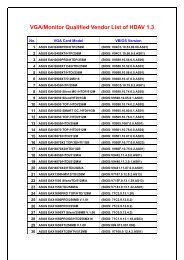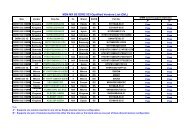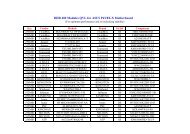P5N-E SLI - Asus
P5N-E SLI - Asus
P5N-E SLI - Asus
Create successful ePaper yourself
Turn your PDF publications into a flip-book with our unique Google optimized e-Paper software.
2.2 La configuration du BIOS<br />
Cette carte mère dispose d’une puce LPC (Low-Pin Count) programmable que<br />
vous pouvez mettre à jour en utilisant l’utilitaire fourni décrit au chapitre “2.1<br />
Gérer et mettre à jour votre BIOS.”<br />
Utilisez la configuration du BIOS lorsque vous installez la carte mère, si vous<br />
souhaitez reconfigurer le système, où lorsque vous y êtes invité par le message<br />
“Run Setup”. Cette section vous explique comment configurer votre système<br />
avec cet utilitaire.<br />
Même si vous n’êtes pas invité à entrer dans le BIOS, vous pourrez changer<br />
la configuration de votre ordinateur par la suite. Par exemple, vous pouvez<br />
activer la fonction Mot de passe ou modifier les paramètres de la gestion de<br />
l’alimentation. Pour ce faire, vous devez reconfigurer votre système en utilisant<br />
la configuration du BIOS de sorte que votre ordinateur prenne en compte ces<br />
modifications et les enregistre dans la mémoire CMOS RAM de la puce LPC.<br />
Le firmware de la carte mère stocke l’utilitaire de configuration du BIOS. Quand<br />
vous démarrez l’ordinateur, le système vous offre la possibilité d’exécuter<br />
ce programme. Pressez durant le POST (Power-On Self Test) pour<br />
entrer dans le BIOS, sinon, le POST continue ses tests.<br />
Si vous voulez entrer dans le BIOS après le POST, redémarrez le système en<br />
appuyant sur ++, ou en pressant le bouton de reset sur<br />
le boîtier. Vous pouvez aussi redémarrer en éteignant puis en rallumant le<br />
système. Mais choisissez cette méthode uniquement si les deux autres ont<br />
échoué.<br />
La configuration du BIOS a été conçue pour être le plus simple possible à<br />
utiliser. Il s’agit d’un programme composé de menus, ce qui signifie que vous<br />
pouvez vous déplacer dans les différents sous-menus et faire vos choix parmi<br />
les options prédéterminées.<br />
• Les paramètres par défaut du BIOS de cette carte mère conviennent<br />
à la plupart des utilisations leur permettant d’assurer des<br />
performances optimales. Si le système devient instable après avoir<br />
modifié un paramètre du BIOS, chargez les paramètres par défaut<br />
pour retrouver compatibilité et stabilité. Choisissez Load Default<br />
Settings dans Exit Menu. Voir section “2.8 Exit Menu (Menu<br />
Sortie)<br />
• Les écrans de BIOS montrés dans cette section ne sont que des<br />
exemples et ne correspondront peut-être pas à ceux que vous aurez<br />
à l’écran.<br />
• Visitez le site web ASUS (www.asus.com) pour télécharger le BIOS le<br />
plus récent pour cette carte mère.<br />
2-12 Chapitre 2 : Le BIOS